Εάν έχετε επιλέξει το Pluto TV ως την υπηρεσία συνεχούς ροής, ίσως θέλετε να αλλάξετε τη γλώσσα. Ίσως μαθαίνετε να μιλάτε Ισπανικά ή Μανδαρινικά ή απλά θέλετε να παρακολουθήσετε το αγαπημένο σας περιεχόμενο με διαφορετικό τρόπο.

Σε αυτό το άρθρο, θα μάθετε αν υπάρχει επιλογή αλλαγής ταινιών και τηλεοπτικών εκπομπών σε διαφορετική γλώσσα στο Pluto TV.
Μπορείτε να αλλάξετε γλώσσα στο Pluto TV;
Δυστυχώς, το Pluto TV δεν προσφέρει τη δυνατότητα αλλαγής της γλώσσας του ήχου αυτή τη στιγμή. Αυτό σημαίνει ότι εάν το υλικό που παρακολουθείτε είναι στα αγγλικά, δεν μπορείτε να το μεταγλωττίσετε στα ισπανικά, γερμανικά ή σε οποιαδήποτε άλλη γλώσσα. Από τώρα, αυτή η δυνατότητα είναι διαθέσιμη μόνο σε μεγαλύτερες πλατφόρμες όπως το Netflix.
Μπορώ τουλάχιστον να ενεργοποιήσω τους υπότιτλους στο Pluto TV;
Το επόμενο καλύτερο πράγμα για να έχετε μεταγλωττισμένο περιεχόμενο σε μια υπηρεσία εκπομπής είναι να ενεργοποιήσετε τους υπότιτλους. Ευτυχώς, το Pluto TV περιλαμβάνει αυτήν την επιλογή στη διεπαφή του μέσω της προσθήκης κλειστών λεζάντων. Αυτό θα κάνει τις συνεδρίες παρακολούθησης πολύ πιο ευχάριστες, καθώς είναι πολύ πιο εύκολο να κατανοήσετε τους ηθοποιούς, τους παρουσιαστές ειδήσεων, τους αθλητικούς δημοσιογράφους και άλλες εξέχουσες προσωπικότητες στο Pluto TV.
Πώς μπορώ να εμφανίσω υπότιτλους στην οθόνη μου;
Η διαδικασία ενεργοποίησης των υπότιτλων στην τηλεόραση Pluto ποικίλλει ανάλογα με τη συσκευή ή την πλατφόρμα που χρησιμοποιείτε:
Λήψη υπότιτλων στο τηλέφωνό σας Android
Δείτε τι πρέπει να κάνετε για να συμπεριλάβετε υπότιτλους στο Pluto TV, εάν διαθέτετε συσκευή Android:
- Μεταβείτε στην καρτέλα Ρυθμίσεις.
- Επιλέξτε την επιλογή Προσβασιμότητα.
- Πατήστε την επιλογή Υπότιτλοι.
- Ενεργοποίηση υπότιτλων.
- Ανοίξτε το Pluto TV.
- Καθώς παρακολουθείτε, πατήστε την οθόνη.
- Κάντε κλικ στην επιλογή CC και επιλέξτε τη γλώσσα που προτιμάτε.

Πώς να ενεργοποιήσετε τους κλειστούς υπότιτλους στο Amazon
Ακολουθήστε αυτά τα βήματα για να ενεργοποιήσετε τους υπότιτλους στο Amazon:
- Ενεργοποιήστε τις ρυθμίσεις προσβασιμότητας της Fire TV σας.
- Εισαγάγετε τη στήλη Λεζάντες.
- Ενεργοποιήστε τους υπότιτλους.
- Εκκινήστε το Pluto TV.
- Κάντε κλικ στο πλήκτρο μενού που βρίσκεται στο τηλεχειριστήριο της τηλεόρασής σας.
- Επιλέξτε τη γλώσσα των υπότιτλων σας.
Μπορεί το Roku να ενεργοποιήσει τους υπότιτλους;
Μπορείτε επίσης να αποκτήσετε πρόσβαση στους υπότιτλους στο Roku. Η διαδικασία είναι αρκετά απλή. Να πώς πάει:
- Ανοίξτε το Pluto TV με το Roku σας.
- Παίξτε τον ήχο που θέλετε.
- Μεταβείτε στο "Αστέρι" για πρόσβαση στις "Επιλογές".
- Επιλέξτε το παράθυρο που περιέχει υπότιτλους.
- Χρησιμοποιήστε το αριστερό ή το δεξί βέλος και μεταβείτε στη λίστα που παρέχει όλους τους διαθέσιμους υπότιτλους.
Οι περισσότερες συσκευές διαθέτουν διαφορετικούς υπότιτλους. Εδώ είναι οι επιλογές σας:
- Απενεργοποίηση – Οι υπότιτλοι δεν εμφανίζονται.
- Ενεργό – Αναδυόμενοι λεζάντες.
- Κατά την επανάληψη – Ενεργοποιήστε τους υπότιτλους αφού πατήσετε το κουμπί Επανάληψη.
- Σε σίγαση – Ενεργοποιήστε τους υπότιτλους όταν η ένταση είναι σε σίγαση σε ορισμένες συσκευές.
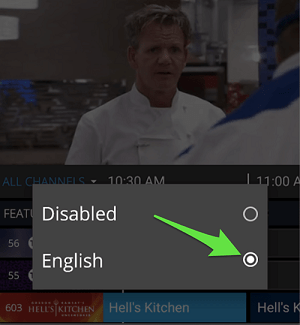
Πώς μπορώ να λάβω υπότιτλους στη συσκευή μου iOS ή tvOS;
Αυτός είναι ο τρόπος για να έχετε υπότιτλους σε iOS ή tvOS:
- Βεβαιωθείτε ότι οι ρυθμίσεις προσβασιμότητας σε μια συσκευή Apple είναι ενεργοποιημένες.
- Επιλέξτε «Ρυθμίσεις». Από εκεί, επιλέξτε «Γενικά» και μετά «Προσβασιμότητα».
- Μεταβείτε στο "Μέσα" και πατήστε "Υπότιτλοι και λεζάντες".
- Ενεργοποίηση υπότιτλων + SDH.
- Καθώς παρακολουθείτε, αγγίξτε την οθόνη και μετά πατήστε το εικονίδιο CC.
Πού ενεργοποιείτε τους υπότιτλους στο πρόγραμμα περιήγησής σας;
Εάν έχετε πρόσβαση στο Pluto TV μέσω του προγράμματος περιήγησής σας, θα χρειαστείτε μόνο μερικά κλικ για να ενεργοποιήσετε τους υπότιτλους. Απλώς κάντε κλικ στο κουμπί CC που βρίσκεται κάτω από τον τίτλο της ταινίας σας. Εάν το φόντο του εικονιδίου είναι μαύρο, οι υπότιτλοι απενεργοποιούνται. Αντίθετα, εάν το φόντο είναι λευκό, ενεργοποιούνται οι υπότιτλοι.
Σε περίπτωση που δεν μπορείτε να αποκτήσετε πρόσβαση σε αυτήν την επιλογή, απλώς μετακινήστε τον κέρσορα στην περιοχή για να την αποκαλύψετε.
Το Pluto TV προσφέρει περιεχόμενο μόνο στα αγγλικά;
Παρόλο που η αλλαγή της γλώσσας του αγαπημένου σας περιεχομένου Pluto TV δεν είναι εφικτή αυτή τη στιγμή, εξακολουθείτε να έχετε πρόσβαση σε μη αγγλικά τηλεοπτικά προγράμματα. Το Pluto TV το επέτρεψε πέρυσι όταν παρουσίασαν 11 κανάλια στα ισπανικά και τα πορτογαλικά.
Έκτοτε, το τμήμα του δικτύου που επικεντρώνεται στον Ισπανόφωνο πληθυσμό έχει αυξηθεί, με 24 κανάλια της Λατινικής Αμερικής. Η πλατφόρμα περιέχει πάνω από 12.000 ώρες ισπανόφωνων ταινιών, τηλεοπτικών σειρών και άλλου τηλεοπτικού περιεχομένου. Επιπλέον, το Pluto TV στοχεύει να συμπεριλάβει πάνω από 70 τέτοια κανάλια το επόμενο διάστημα.
Τι τύπο περιεχομένου έχει το Pluto TV Latino;
Ακριβώς όπως η αρχική τηλεόραση Pluto, η λατινική της έκδοση προσφέρει ποικίλο περιεχόμενο για να καλύψει ένα ευρύ φάσμα ενδιαφερόντων. Αντίστοιχα, το Pluto TV Latino παρέχει στους θεατές του μια σειρά από είδη όπως αληθινό έγκλημα, πραγματικότητα, τρόπος ζωής, φύση, anime και παιδικό περιεχόμενο.

Ένα από τα πιο διάσημα κανάλια που μπορείτε να βρείτε στο Pluto TV Latino είναι το MTV Latino. Μερικές από τις πιο γνωστές συμμετοχές του περιλαμβάνουν ριάλιτι όπως "Acapulco Shore", "Quiero Mis Quinces", "Catfish", "Are You The One?" και το “Ex On The Beach”. Επιπλέον, το κανάλι περιλαμβάνει επίσης συναυλίες Latin Unplugged.
Το Pluto TV είναι μια πύλη σε ξένους πολιτισμούς
Παρόλο που η έλλειψη της επιλογής αλλαγής γλώσσας μπορεί να είναι κάπως ανησυχητική, το Pluto TV εξακολουθεί να προσφέρει στη σφαίρα του μη αγγλικού περιεχομένου. Με τη λειτουργία κλειστών λεζάντων που είναι διαθέσιμη σε όλες τις πλατφόρμες, μπορείτε εύκολα να αποκτήσετε πρόσβαση σε προγραμματισμό που διαφορετικά θα ήταν απρόσιτος. Επιπλέον, το Pluto TV Latino είναι εκεί για ένα συναρπαστικό ταξίδι στους ισπανικούς και πορτογαλικούς πολιτισμούς.
Σας βοήθησε το Pluto TV να ξεπεράσετε το γλωσσικό εμπόδιο κάποιου περιεχομένου του; Πώς νιώθετε για τους υπότιτλους; Είναι το Pluto TV Latino εξίσου διασκεδαστικό με την αρχική πλατφόρμα; Ενημερώστε μας στην παρακάτω ενότητα σχολίων.









